Nainštalujte sieťovú tlačiareň zo systému Windows XP pomocou nastavenia ovládača
Mnohí z vás nám povedali, že máte domáce siete s počítačmi so systémom Windows XP(Windows XP) a nemôžete nainštalovať a používať sieťovú tlačiareň z týchto počítačov. Aby sme vám pomohli, ukážeme vám, ako nainštalovať tlačiareň pripojenú k počítaču so systémom Windows 7(Windows 7) z počítača so systémom Windows XP(Windows XP PC) pomocou nastavenia inštalácie ovládača tlačiarne.
Najprv si musíte stiahnuť a nainštalovať ovládač pre systém Windows XP(Windows XP) z webovej lokality spoločnosti, ktorá vyrobila vašu tlačiareň. Pre môj starý Canon PIXMA iP2000 som použil tento ovládač(this driver) .
Mnohé ovládače sú zabalené ako archívy. Rozbaľte ich niekde na pevnom disku.

Potom prejdite na miesto, kde ste ich extrahovali, a vyhľadajte súbor setup.exe(setup.exe) .

Pri jeho spustení sa vás opýta, či súhlasíte s licenčnou zmluvou a následne počkáte, kým sa ovládač sám nainštaluje.

Po nainštalovaní ovládača sa zobrazí výzva na pripojenie a zapnutie tlačiarne. Uistite sa, že sa to robí na sieťovom počítači, ku ktorému je pripojená tlačiareň. Keďže tlačiareň nie je priamo pripojená k počítaču so systémom Windows XP(Windows XP) , budete musieť manuálne vybrať port, ku ktorému je pripojená. Kliknite teda na ľubovoľné políčko s nápisom „Vybrať port tlačiarne“('Select printer port') a kliknite na tlačidlo, ktoré vám umožní manuálne vybrať port.

Potom uvidíte okno s dlhým zoznamom portov. Prejdite(Browse) na koniec zoznamu, kde skutočne uvidíte počítače a tlačiarne zo siete. Vyberte tlačiareň pripojenú k počítaču v sieti, ktorý chcete použiť, a kliknite na tlačidlo Ďalej(Next) .

Sprievodca inštaláciou ovládača by sa mal ukončiť. Niektoré nastavenia sa pýtajú, či chcete pred zatvorením nakonfigurovať určité nastavenia. Po dokončení uvidíte novo nainštalovanú tlačiareň v zozname Tlačiarne a faxy(Printers and Faxes) .
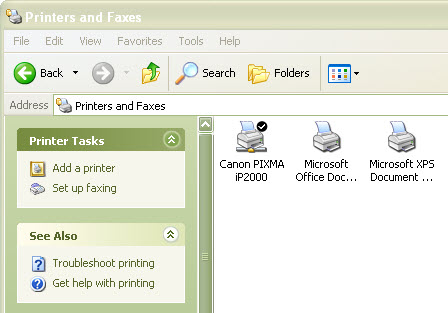
Novo nainštalovaná tlačiareň bude tiež nastavená ako predvolená a budete ju môcť používať.
POZNÁMKA:(NOTE:) Aby inštalácia fungovala, musíte sa uistiť, že nastavenia zdieľania a zisťovania siete medzi počítačmi so systémom Windows 7(Windows 7) a Windows XP sú ZAPNUTÉ. Ďalšie informácie nájdete v tejto príručke o zdieľaní medzi počítačmi so systémom Windows XP a Windows 7(Sharing Between Windows XP and Windows 7 Computers) .
Záver
Tento príklad bol vytvorený pomocou starej tlačiarne Canon PIXMA iP2000 a jej najnovšieho ovládača pre systém Windows XP . (Windows XP)Rozhranie nastavenia ovládača sa bude líšiť v závislosti od výrobcu a modelu. Princíp je však rovnaký. Nastavenie ovládača nedokáže rozpoznať tlačiareň, pretože nie je nainštalovaná vo vašom počítači a budete musieť manuálne vybrať port alebo počítač, ku ktorému je pripojená.
Ak chcete získať ďalšie informácie o témach súvisiacich so sieťovaním, prečítajte si články odporúčané nižšie.
Related posts
Nainštalujte sieťovú tlačiareň zo systému Windows XP pomocou Sprievodcu pridaním tlačiarne
Ako tlačiť na zdieľanej tlačiarni Mac OS X zo systému Windows 7 a Windows 8
Ako získať prístup k zdieľanej tlačiarni Windows z Ubuntu
Inštalácia zdieľanej sieťovej tlačiarne v systéme Windows Vista
Ako vytvoriť hotspot Windows 11 -
Recenzia TP-Link Archer AX10 (AX1500) – cenovo dostupné Wi-Fi 6 pre každého!
Ako premietať na TV alebo monitor z Windows 10 Mobile pomocou Miracast
Čo je to mesh Wi-Fi sieť? Čo je mesh Wi-Fi systém?
6 spôsobov, ako obnoviť pôvodnú MAC adresu vašej sieťovej karty
2 spôsoby aktualizácie firmvéru na smerovači TP-Link Wi-Fi 6 -
Ako resetujem smerovač ASUS na výrobné nastavenia? (4 spôsoby)
Najlepšie smerovače Back-to-School Wi-Fi od spoločnosti ASUS -
Ako povoliť IPv6 na smerovači TP-Link Wi-Fi 6 -
Jednoduché otázky: Čo je Miracast a ako ho používate?
2 spôsoby nastavenia smerovača TP-Link Wi-Fi 6 -
Jednoduché otázky: Čo je to MAC adresa a ako sa používa?
Ako nastaviť smerovače a rozširovače dosahu TP-Link OneMesh Wi-Fi 6
Čo je ASUS Smart Connect? Ako ho zapnúť alebo vypnúť! -
Ako si vybrať bezdrôtový smerovač: 10 vecí, ktoré treba zvážiť!
Recenzia ASUS TUF-AX5400: Wi-Fi 6 router pre hráčov! -
